Kako promijeniti boju fonta u tablici programa Word 2013
Tablice su izvrsna vizualna pomagala koja možete dodati dokumentu, ali zadane postavke tablice mogu biti pomalo dosadne. Jedan od načina da im učinimo zanimljivijim je promjena boje fonta u tablici. To može biti teško, jer možda imate problema s odabirom teksta samo u tablici.
Koraci u našem članku u nastavku prikazuju vam kako možete brzo odabrati cijelu tablicu, a zatim primijeniti promjenu boje fonta.
Promijenite boju teksta za tablicu u programu Microsoft Word 2013
Koraci u ovom članku pokazat će vam kako odabrati sav tekst u tablici, a zatim promijeniti cijeli tekst u drugu boju. Ovaj članak možete pročitati ako želite naučiti kako promijeniti boju fonta za cijeli dokument.
Korak 1: Otvorite dokument koji sadrži tablicu koju želite izmijeniti.
Korak 2: Kliknite unutar ćelije u tablici koja će otvoriti novi izbornik alata specifičnih za tablicu koji možete koristiti.

Korak 3: Kliknite karticu Izgled pod Alati tablice na vrhu prozora.
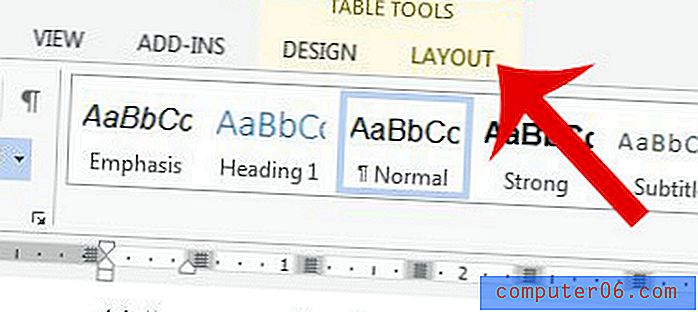
Korak 4: Kliknite gumb Odaberi u odjeljku Tablica navigacijske vrpce, a zatim kliknite opciju Odaberi tablicu .
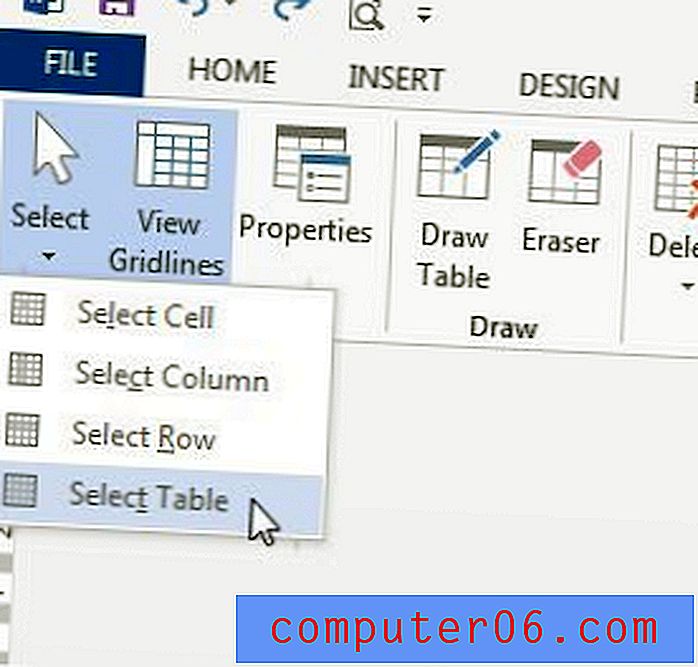
Korak 5: Kliknite karticu Početna u gornjem lijevom kutu prozora.
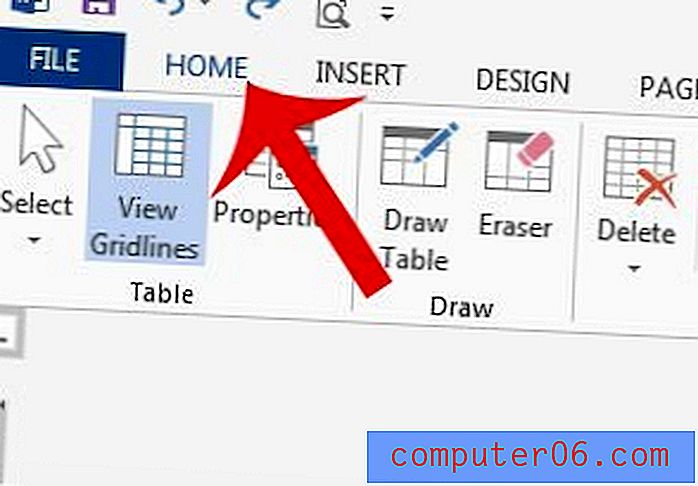
Korak 6: Kliknite strelicu desno od gumba Boja fonta, a zatim kliknite boju koju želite koristiti za font u vašoj tablici.
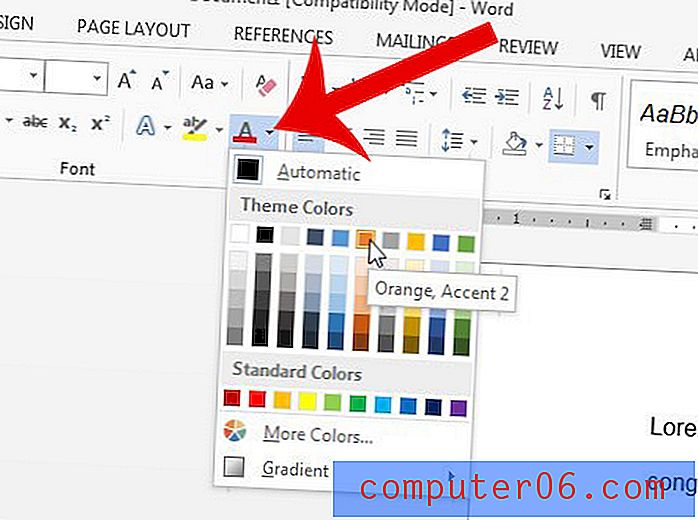
Želite li promijeniti boju samog stola? Saznajte kako ovdje i prilagodite boje obruba tablice prema vašoj želji.



